设置主板BIOS上的内存部分及性能测试
内存频率也是影响整机性能的重要部分,而说到内存的频率,这里需要先来简要介绍一下当下市场常见的两种台式机内存种类,分别为普通内存条(简称普条)及XMP内存条。

威刚XMP内存条
众所周知,内存条可以工作在其默认频率之上。内存的预设频率并不高,这样是为了其产品稳定。游戏玩家可以将其频率提升,从而提升性能。而XMP是Extreme Memory Profile的缩写,简单来说就是厂家在内存上除了默认频率以外,还设定了一组更高的内存频率,用户可以在主板BIOS上开启XMP选项,从而激活使用更高的内存频率。目前市场上XMP内存的普及率很高,而XMP内存的最大特点就是内存外部覆盖着一层金属散热片,内存颗粒是无法看到的。

金士顿普条
相对于XMP内存条,普条的最大特征就是我们可以在内存条上看到内存颗粒,而这种内存的频率会在内存包装上有所标示,厂家也并不会对普条进行预设的超频设定。不过像三星黑武士这样的内存,由于内存颗粒质量优异,具备不错的超频性能,不少玩家都会在主板BIOS上对其进行超频设置。
简要介绍后,我们就进入主板BIOS中进行内存频率方面的设置:
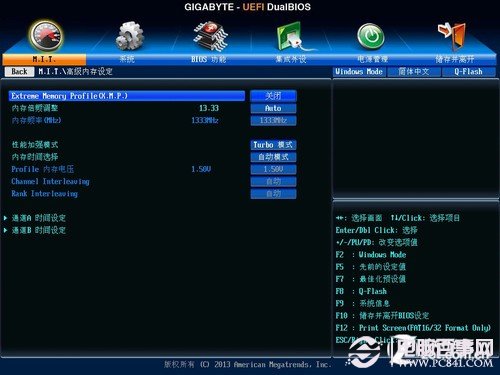
高级内存设定菜单
我们可以在主板BIOS上的高级内存设定(Advanced Memory Sitting)中进行调整,打开后如上图所示。大家可以看到第一行就是XMP开启/关闭选项,如果大家的内存是普条的话,菜单中就没有这个选项了。
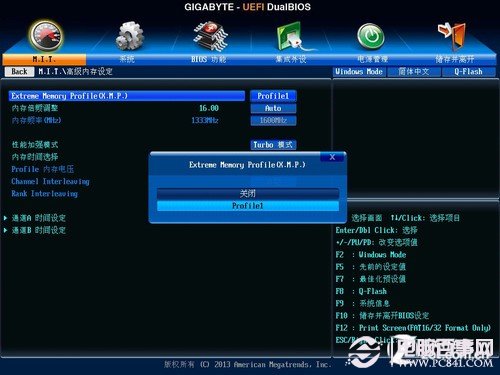
将内存XMP选项打开
笔者使用的就是一款XMP内存条,我们将XMP选项打开,我们可以看到内存频率就从原先默认的1333MHz调高到1600MHz了。
而不同的频率,实际的性能表现又有多大差距呢,我们选用了AIDA64中的memory benchmark来测试内存频率调整前后的性能:

测试内存型号:威刚8GB DDR3 1600G(XPG V1.0 DRAM)
内存默认频率1333MHz:
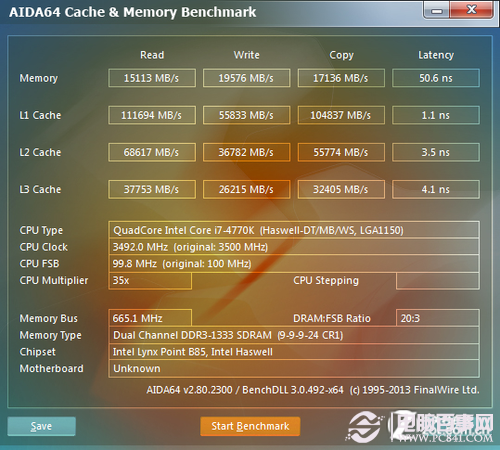
内存1333MHz实测截图
开启XMP后内存频率为1600MHz:
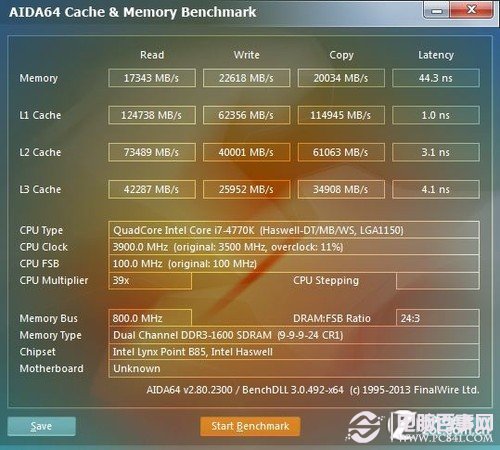
内存1600MHz实测截图
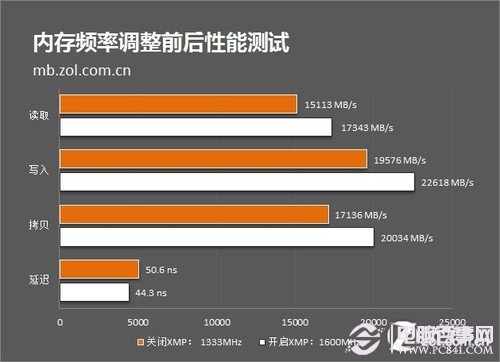
内存频率调整前后性能测试
经过测试,我们可以明显的从图中看到内存频率高低带来的性能差距,而对于那些预设频率更高的内存(1866MHz、2133MHz甚至更高),频率调整后性能提升将会更加明显。




